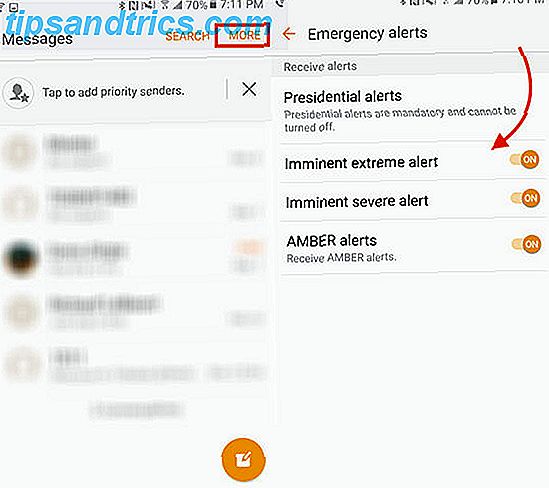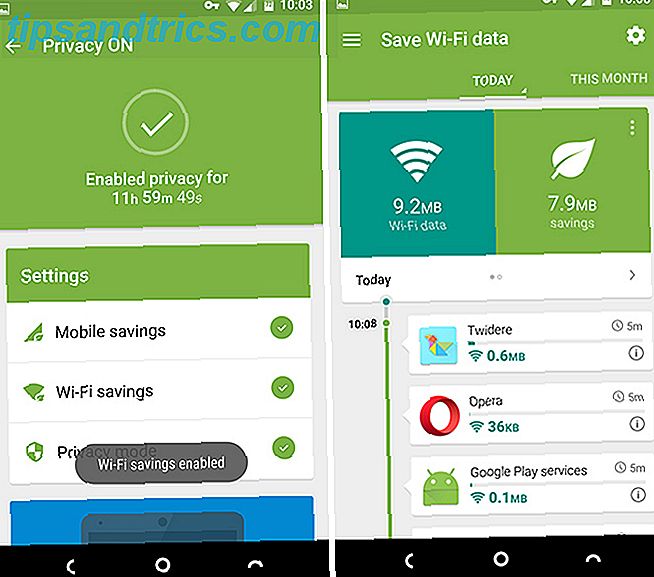Πώς αισθάνεστε για την πληκτρολόγηση στην οθόνη αφής των δισκίων των Windows 8; Είστε άνετοι με αυτό ή θέλετε περισσότερες δυνατότητες; Ίσως σας ενδιαφέρει περισσότερο να απενεργοποιήσετε πλήρως το πληκτρολόγιο, ώστε να μπορείτε να χρησιμοποιήσετε ένα πληκτρολόγιο υλικού.
Ένα από τα πλεονεκτήματα των Windows 8 είναι η χρήση του ως λειτουργικό σύστημα tablet. Μέρος αυτής της δύναμης είναι η ευελιξία του πληκτρολογίου αφής, κάτι που έχει βελτιωθεί στα Windows 8.1, κάνοντας ευνοϊκές συγκρίσεις με τα πληκτρολόγια λογισμικού σε άλλες πλατφόρμες.
Βασικά στοιχεία πληκτρολογίου αφής Windows 8
Η πληκτρολόγηση με το πληκτρολόγιο αφής των Windows 8 είναι μια βασική εμπειρία, η οποία έχει βελτιωθεί στα Windows 8.1, ώστε να περιλαμβάνει τα πλήκτρα αυτόματης συμπλήρωσης και τα δευτερεύοντα κλειδιά (για τη δημιουργία χαρακτήρων που ίσως απαιτούν SHIFT σε ένα πληκτρολόγιο υλικού).
Το πληκτρολόγιο οθόνης αφής πρέπει να ανοίγει κάθε φορά που ένα πεδίο κειμένου τίθεται σε εστίαση. Αυτό μπορεί να είναι το εργαλείο αναζήτησης στα Windows 8, το πρόγραμμα περιήγησης, ένα εργαλείο κοινωνικής δικτύωσης Τι πρέπει να ξέρετε για τα εργαλεία κοινωνικής δικτύωσης στα Windows 8 Τι πρέπει να ξέρετε για τα εργαλεία κοινωνικής δικτύωσης στα Windows 8 Όποτε μεταβείτε σε μια νέα λειτουργική υπάρχει πάντα μερικά νέα πράγματα που μπορείτε να μάθετε - και με τα Windows 8, η καμπύλη μάθησης έχει αυξηθεί σημαντικά με τη νέα διεπαφή χρήστη και ενσωματωμένο ... Διαβάστε περισσότερα ή συνθέτοντας ένα νέο μήνυμα ηλεκτρονικού ταχυδρομείου, μεταξύ άλλων.

Χρησιμοποιώντας το πληκτρολόγιο οθόνης αφής, θα δείτε ότι υπάρχει ένα πλήκτρο SHIFT για κεφαλαία γράμματα, το κουμπί & 123 για την εμφάνιση αριθμών και σημείων στίξης και ενός ζεύγους βέλων, αριστερά και δεξιά, τα οποία μπορούν να χρησιμοποιηθούν για κύλιση ή μετακίνηση του δρομέα. Θα παρατηρήσετε επίσης ένα πλήκτρο CTRL - όλες οι διαθέσιμες συντομεύσεις πληκτρολογίου CTRL + C, CTRL + X και CTRL + V είναι όλες διαθέσιμες, όπως και ο συνδυασμός αναίρεσης / επαναφοράς CTRL + Z και CTRL + Y. Στην πραγματικότητα, όλες οι συντομεύσεις πληκτρολογίου των Windows 8 μπορούν να εισαχθούν στο πληκτρολόγιο της οθόνης αφής.
Διαφορετικές επιλογές διαμόρφωσης είναι διαθέσιμες ώστε το πληκτρολόγιο να λειτουργεί όπως το θέλετε.

Μπορείτε να έχετε πρόσβαση σε αυτά στα Windows 8.1 ανοίγοντας τη γραμμή Charms, επιλέγοντας Ρυθμίσεις> Αλλαγή Ρυθμίσεων PC> PC και Συσκευές> Πληκτρολόγηση .
Εδώ θα βρείτε λειτουργίες ορθογραφικού ελέγχου, επιλογές ανάδρασης και ακόμη και τη δυνατότητα προσθήκης της τυποποιημένης διάταξης πληκτρολογίου (αυτή που βλέπετε σε ένα πληκτρολόγιο υλικού) ως επιλογή πληκτρολογίου αφής. Αυτή είναι ίσως η καλύτερη διαθέσιμη επιλογή και πολύ ανώτερη από το προεπιλεγμένο πληκτρολόγιο.

Η εναλλαγή μεταξύ των διατάξεων πληκτρολογίου είναι απλή - το μόνο που χρειάζεται να κάνετε είναι να πατήσετε το κουμπί επιλογής πληκτρολογίου και να επιλέξετε αυτό που θέλετε να χρησιμοποιήσετε.

Με αυτό το κουμπί μπορείτε επίσης να κλείσετε το πληκτρολόγιο. Αν προτιμάτε να χρησιμοποιήσετε μια γραφίδα, μπορείτε επίσης να μεταβείτε στη λειτουργία χειρογράφου.
Επιλογή διάταξης πληκτρολογίου
Μπορείτε να επιλέξετε από δύο τύπους διαμόρφωσης με το πληκτρολόγιο οθόνης αφής Windows 8. Το πρώτο είναι το τυπικό QWERTY (ή οποιαδήποτε διάταξη πληκτρολογίου έχετε επιλέξει στις ρυθμίσεις των Windows) σε λειτουργία οριζόντιου προσανατολισμού. Μαζί με αυτό, έχετε επίσης τη δυνατότητα μιας χωρισμένης εισόδου, ιδανική για την εισαγωγή κειμένου με δύο αντίχειρες, αν και αναμφίβολα πιο κατάλληλη για μικρότερες συσκευές αντί για οτιδήποτε με οθόνη πάνω από 10 ίντσες.
Μια βελτίωση στα Windows 8.1 είναι ότι το πληκτρολόγιο λειτουργεί τώρα και σε λειτουργία πορτραίτου, με τα διαθέσιμα πληκτρολόγια τόσο σε κανονικό όσο και σε διαχωρισμό για την εισαγωγή κειμένου με αυτόν τον τρόπο.

Αξίζει επίσης να αναφέρουμε τη δυνατότητα χρήσης του πληκτρολογίου αφής στην επιφάνεια εργασίας, όπως απεικονίζεται εδώ.

Για να ενεργοποιήσετε το πληκτρολόγιο οθόνης αφής από την επιφάνεια εργασίας των Windows 8, το μόνο που χρειάζεται να κάνετε είναι να κάνετε κλικ στο κουμπί πληκτρολογίου στο δίσκο συστήματος.
Όπως συμβαίνει με όλες τις εγγενείς εφαρμογές των Windows, μπορείτε να κλείσετε το πληκτρολόγιο χρησιμοποιώντας το X στην επάνω δεξιά γωνία. Το πληκτρολόγιο θα κλείσει επίσης όταν χρησιμοποιείται ένα πληκτρολόγιο υλικού.
Απενεργοποιήστε το πληκτρολόγιο αφής
Αν δεν χρησιμοποιείτε πληκτρολόγιο οθόνης αφής ή το tablet σας συνοδεύεται από ένα πληκτρολόγιο υλικού που συνοδεύει μέσω USB ή Bluetooth, υπάρχει μεγάλη πιθανότητα ότι σπάνια θα χρειαστείτε, αν χρειαστεί, το εργαλείο εισαγωγής κειμένου λογισμικού.
Σε αυτήν την περίπτωση, μπορεί να το βρείτε ελαφρώς ενοχλητικό όταν το πληκτρολόγιο αφής εμφανίζεται σύντομα κάθε φορά που πατάτε ένα νέο πεδίο για να εισάγετε κείμενο. Ευτυχώς, υπάρχει μια καλή λύση.
Ουσιαστικά, ο τρόπος αντιμετώπισης απενεργοποιεί οποιαδήποτε εισαγωγή κειμένου μέσω της οθόνης. Ωστόσο, θα πρέπει να γνωρίζετε ότι αυτό περιλαμβάνει την ανίχνευση χειρογράφου. Εάν συμβεί να χρησιμοποιήσετε μια γραφίδα για να εισάγετε κείμενο σε οποιοδήποτε σημείο, θα χρειαστεί να αντιστρέψετε τα παρακάτω βήματα (γι 'αυτό βεβαιωθείτε ότι έχετε ένα ποντίκι εύχρηστο!).
Αρχίστε πατώντας δεξί κλικ στο Computer και επιλέγοντας Manage . Σημειώστε ότι θα χρειαστείτε πρόσβαση διαχειριστή για να δείτε αυτήν την οθόνη.

Στη συνέχεια, κάντε κύλιση προς τα κάτω στο πληκτρολόγιο οθόνης αφής και στον πίνακα χειρογράφου, κάντε δεξί κλικ και επιλέξτε Διακοπή. Αυτό θα απενεργοποιήσει μόνιμα την εισαγωγή κειμένου λογισμικού. Εναλλακτικά, μπορείτε να ανοίξετε το πλαίσιο ιδιοτήτων για αυτήν την υπηρεσία και να αλλάξετε τον τύπο εκκίνησης στη ρύθμιση Μη αυτόματα .

Είτε έτσι είτε αλλιώς, σημειώστε ότι μόλις απενεργοποιηθεί, θα πρέπει να επιστρέψετε σε αυτήν την οθόνη για να εμφανίσετε ξανά το πληκτρολόγιο.
Ναι, μπορείτε να πληκτρολογήσετε σε μια συσκευή με οθόνη αφής Windows 8!
Οι διαφορές στην εμπειρία δακτυλογράφησης στις συσκευές οθόνης αφής Windows 8 και Windows 8.1 αποδεικνύουν ακριβώς γιατί είναι σημαντικό να αναβαθμίσετε την πιο πρόσφατη έκδοση του λειτουργικού συστήματος (αν και βεβαιωθείτε ότι έχετε προετοιμάσει την πρώτη έκδοση!) Αναβάθμιση του υπολογιστή σας για Windows 8.1; Αναβαθμίζοντας τον υπολογιστή σας για τα Windows 8.1, προπαρασκευάζουμε πρώτα! Τα Windows 8.1 κάνουν σημαντικές αλλαγές στα Windows 8 και είναι μια αξιόλογη αναβάθμιση σε οποιαδήποτε συσκευή. λεπτομέρειες, διαβάστε περισσότερα), ειδικά εάν διαθέτετε υπολογιστή tablet.
Δεδομένου ότι το Windows Phone 8 είχε πιο ολοκληρωμένο πληκτρολόγιο αφής από τα Windows 8, είναι αναζωογονητικό το γεγονός ότι η Microsoft έχει προσθέσει τελικά κάποιο κρέας στο εργαλείο εισαγωγής κειμένου λογισμικού στα Windows 8.1. Είναι εύκολο να κάνεις δικαιολογίες για το ότι το Windows 8 είναι ένα νέο λειτουργικό σύστημα, αλλά η αλήθεια είναι ότι η Microsoft έχει παράγει εκδόσεις δισκίων των Windows για πάνω από 10 χρόνια τώρα - οι αποτυχίες του πληκτρολογίου αφής στην Windows 8 δεν θα έπρεπε ποτέ να υπήρχαν στην πρώτη θέση !
Χρησιμοποιήσατε το νέο πληκτρολόγιο οθόνης αφής στα Windows 8.1; Θα προτιμούσατε κάποια εναλλακτικά εργαλεία πληκτρολογίου, που παράγονται ίσως από τρίτους, να διατίθενται στο Windows Store;
Πείτε μας τι πιστεύετε στα σχόλια.